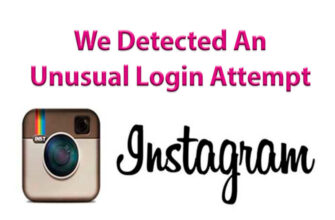Ada banyak gaya Instagram: terang, gelap, hangat, cerah, dengan aksen satu warna, minimalis, banyak detail dan sebagainya. Saya suka cahaya dan cerah di profil saya satu digunakan, lalu yang lain. Hari ini saya akan menunjukkan bagaimana saya Saya memproses foto dengan gaya cahaya.
Artikel untuk situs kami disiapkan oleh Galina Klyuchevskaya (Blog Instagram @halyna_kliuchevska).
Contoh pemrosesan foto Instagram di Snapsed
Ambil, misalnya, sumber seperti itu. Seperti yang bisa kita lihat, dia sudah cukup gelap

Pergi ke Snapseed. Pilih alat. “Koreksi” dan buat pengaturan berikut:
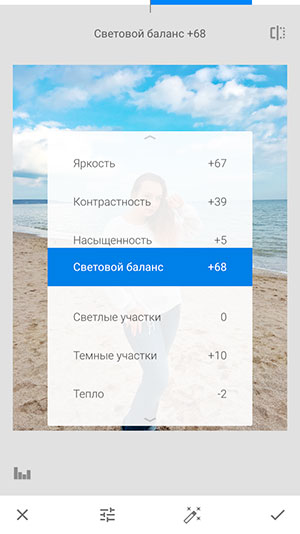
Kami mendapatkan gambar seperti itu, jelas menjadi lebih ringan dari aslinya gambar.
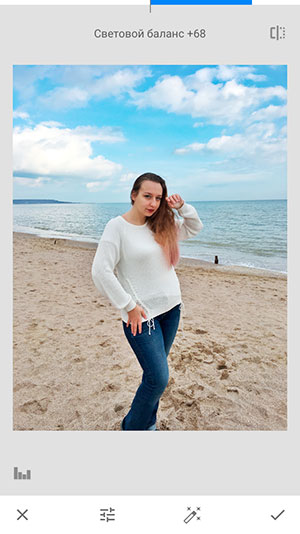
Kemudian pilih “Kurva” dan meringankan foto itu.
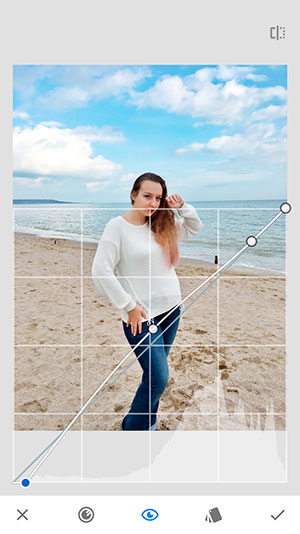
Pada koreksi titik kami menghapus objek berlebih dari foto. Untuk ini pilih objek yang tidak perlu dalam bingkai.
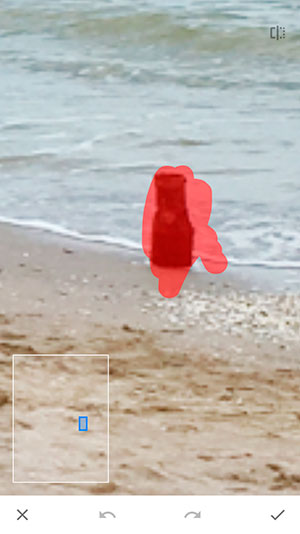
Kemudian gunakan alat Potret dengan pengaturan “gabungan 2”.
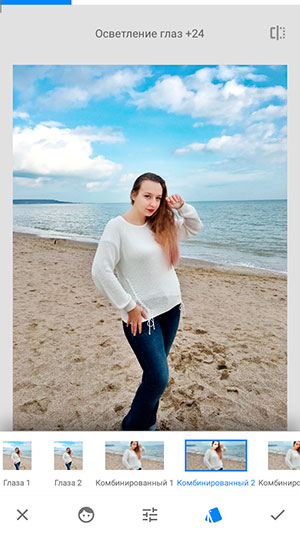
Setelah itu, ekspor foto dan lanjutkan pemrosesan Aplikasi Facetune 2.
Mengedit foto Instagram di Facetune 2
Kami memilih alat Perbaikan dan mobil.

Dengan menggunakan alat “Klarifikasi formulir”, kami memperbaiki fitur-fiturnya angka.

Dalam koreksi, kami meringankan foto sedikit lagi.

Di filter kami menerapkan filter secukupnya, saya memilikinya Gs 1 on 17.

Kembali ke retouch menggunakan “Detail” dan “Memutihkan” sorot sweater.


Kami mengekspor hasil jadi dan mengirim ke Instagram. ?

Itu – itu menjadi.